Kommunikation med vänner och familj blir kraftfull med iMessages. De flesta användare har dock problem med appen, speciellt när den nya iOS-versionen släpps. Det är en frustrerande upplevelse för iMessage-bilder som försvinner när du vill dela en bra bild med en vän. Lyckligtvis finns det sätt att lösa detta problem, och du är på rätt ställe för att se vilket som fungerar för dig. Men först, låt oss se de möjliga orsakerna till iMessage-fel.
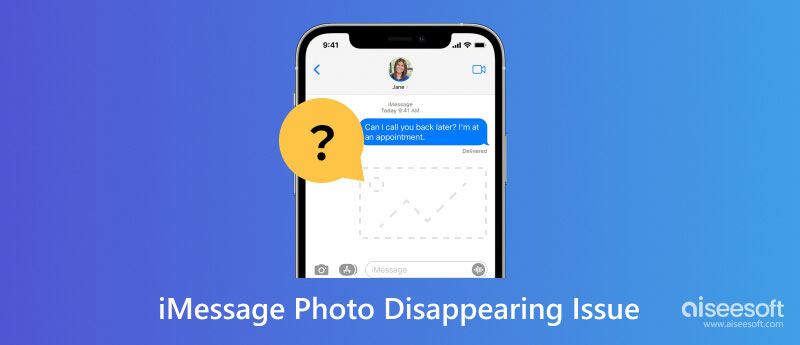
Du hittar flera anledningar till varför Message-appen inte avslöjar bilder när de har skickats. Med iMessage, överväg följande:
Dessa är de viktigaste faktorerna, som du märkte, som gör att inga bilder skickas på iMessage. Se följande lösningar för att lösa appen.
Varför slösa din tid på att ta reda på orsaken till att iMessage-fotot försvinner om Aiseesoft iOS-systemåterställning kan göra det på några minuter? Desktop-mjukvaran är inställd på att återställa iOS-systemet i bästa tillstånd och lösa alla problem på en gång. Medan du bara vill reparera iMessage-felen kommer verktyget att upptäcka problem med andra funktioner, som batteriladdning, loopstart, svart skärm och mer. Dessutom kan du använda det här verktyget för att uppgradera eller nedgradera till valfri iOS-version.

Nedladdningar
Aiseesoft iOS-systemåterställning
100 % säker. Inga annonser.
100 % säker. Inga annonser.
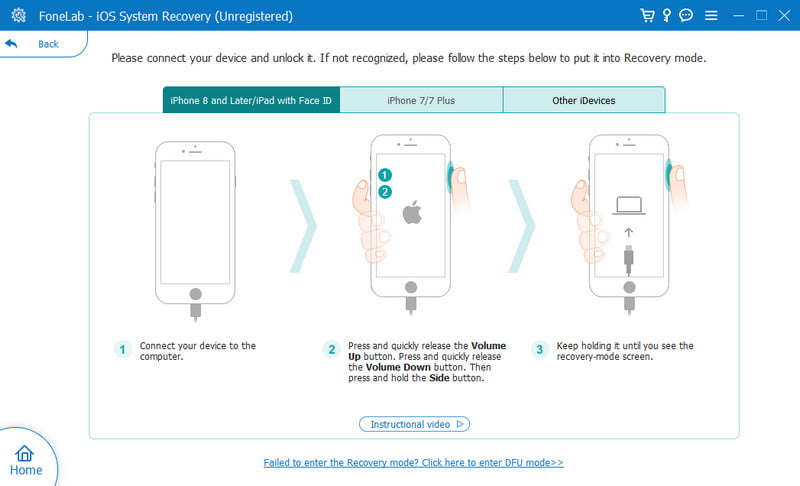
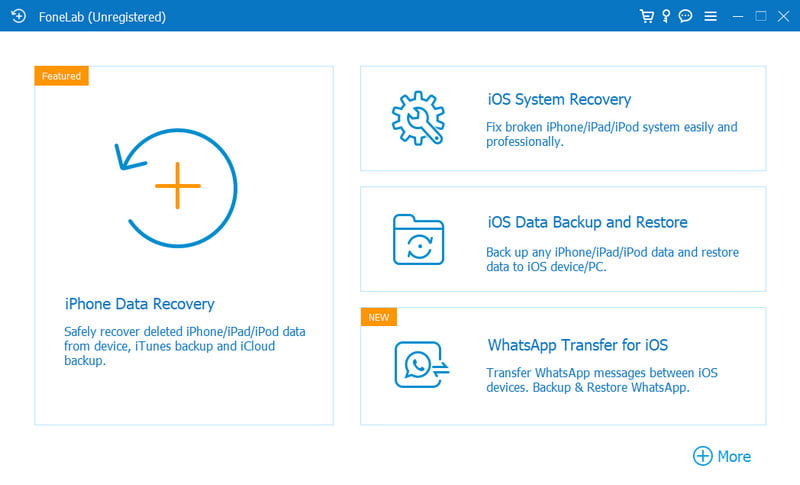
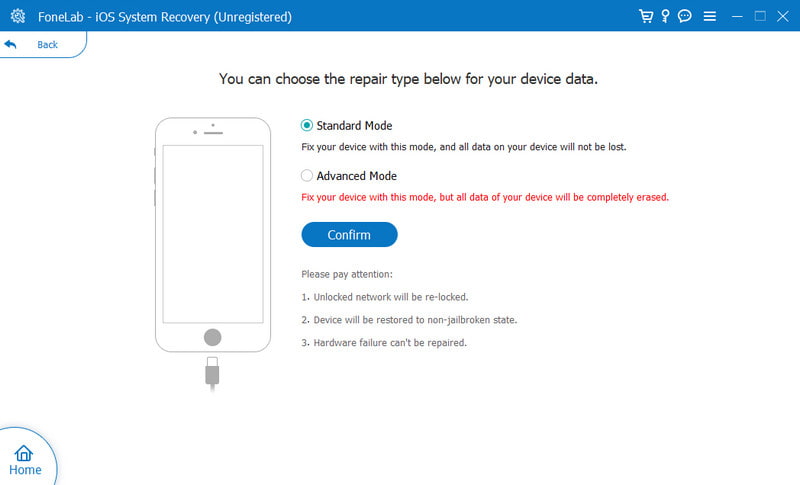
En full enhetslagring kommer att hålla din iPhone fungerande. Detta innebär vissa begränsningar, till exempel att bilder inte laddas på iMessage. Vad du kan göra är att ta bort några oönskade filer, såsom dubblerade bilder och stora videofiler, bläddringshistorik, cache, ta bort temporära filer, och så vidare. Hantera också iPhone-lagringen för att undvika att få lite lagringsutrymme. Här är ett enkelt steg för att hantera iPhone-lagring:
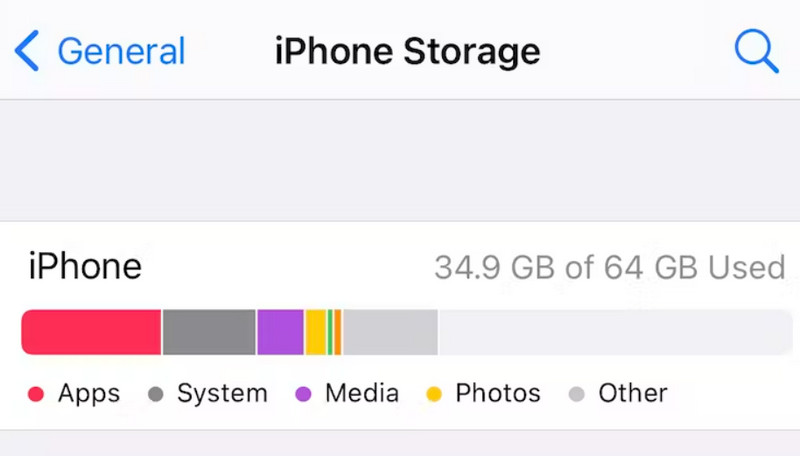
iMessage är en standardfunktion för iPhone, och den kan inte fungera utan att uppgradera till den nya iOS-versionen. För att installera iOS 17 måste du:
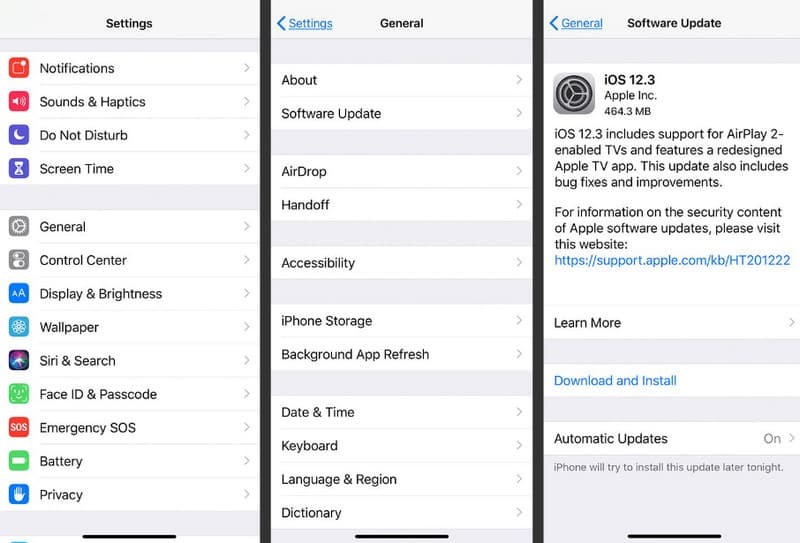
Ibland orsakar nätverksinställningarna fel på din telefon. Du kommer behöva återställ inställningarna för att se om det fixar att iMessage-gruppfotot inte visas. Följ stegen nedan:
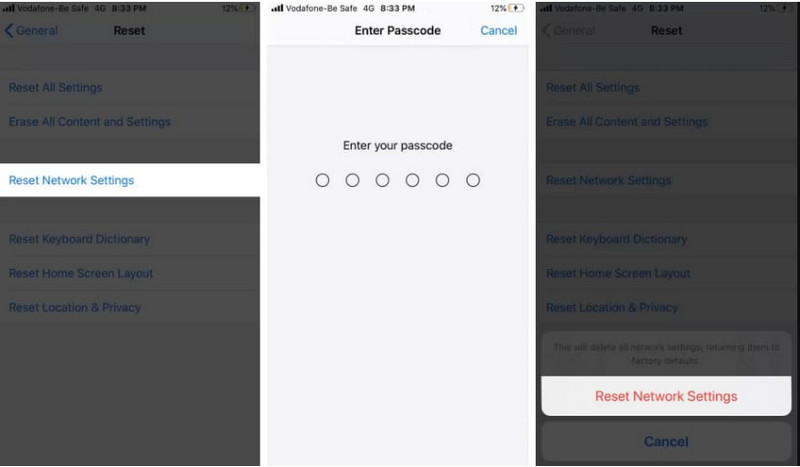
En sak du vill lära dig om iMessage är att det har en försvinnande effekt. Ett meddelande kommer att ha en suddig effekt som hindrar meddelandet från nyfikna ögon. Detta är också ett bra sätt att sudda ut bilder du skickar till familj eller vänner. Så här gör du:
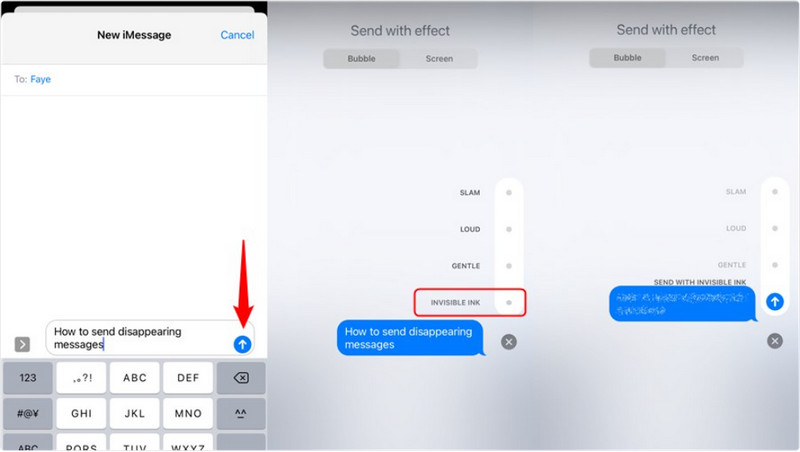
Hur fixar jag att iMessage-kontaktfotot inte visas?
Den bästa lösningen för detta är att stänga av och på iCloud. Tryck på ditt namn från inställningarna för att komma åt iCloud. Slå av och på Kontakter. Gå sedan tillbaka till Messages-appen för att kontrollera om kontaktfotot visas.
Hur undviker du att bilder försvinner på iMessages?
Säkerhetskopiera alltid data innan du uppdaterar eller återställer enheten. En annan sak att se till är tillräckligt med utrymme. Att rensa bort röran på iPhone hjälper den att fungera smidigt.
Varför kan jag inte se levererade bilder på iMessages?
Det är frustrerande att inte se några bilder skickade till dig, och det finns många möjligheter till varför det händer. En orsak kan vara den långsamma internetanslutningen, medan det å andra sidan finns ett mjukvarufel.
Är det möjligt att få tillbaka iMessage-bilderna som försvinner?
Ja. Så länge du säkerhetskopierar dem med iTunes eller iCloud. Om du inte råkar göra detta kan du använda Aiseesoft iOS System Recovery för att hämta bilderna du förlorat från iMessage.
Kan jag använda effekten Disappearing till ett textmeddelande på iMessage?
Ja. Effekten är tillgänglig för foton och text för att sudda ut innehållet. Se bara till att iMessage-funktionen är aktiverad på din enhet.
Slutsats
Avslutningsvis iMessage-bilder som försvinner på iPhones är en delad upplevelse. Du fick reda på att det orsakas av många faktorer, som fel i nätverksinställningar, föråldrade appversioner och så vidare. Även om du kan prova standardfixarna på din enhet kan du lita på att Aiseesoft iOS System Recovery löser det med bara ett par klick. Prova det på Windows eller Mac och upptäck fler av dess professionella funktioner!

Fixa ditt iOS-system till det normala i olika problem som att fastna i DFU-läge, återställningsläge, hörlurarläge, Apple-logotyp, etc. till det normala utan dataförlust.
100 % säker. Inga annonser.
100 % säker. Inga annonser.